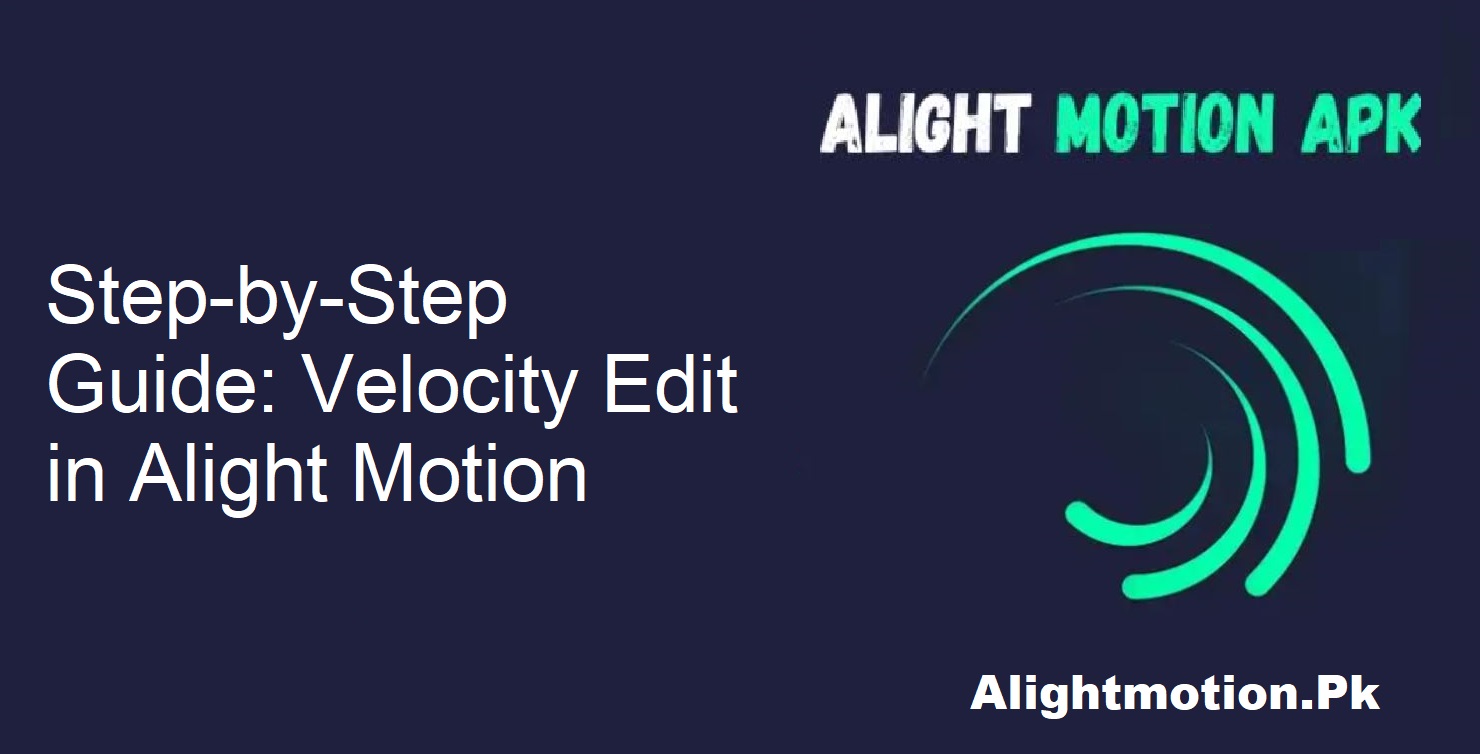Alight Motion मोबाइल वीडियो एडिटिंग के लिए एक लोकप्रिय ऐप है। नौसिखियों और विशेषज्ञों दोनों के लिए अपनी बेहतरीन विशेषताओं के साथ, यह तेज़ी से लोकप्रिय हो रहा है। ज़्यादातर लोग अक्सर यह सवाल पूछते हैं: “Alight Motion पर वेलोसिटी एडिट कैसे करें?”
यह एक वाजिब सवाल है, और इसका जवाब, हाँ, सीधा और सुलभ है। Alight Motion में शुरुआत में वेलोसिटी एडिटिंग की सुविधा नहीं थी। यह ज़्यादातर उपयोगकर्ताओं के लिए सीमित था, खासकर उन लोगों के लिए जो डायनामिक मोशन इफेक्ट्स चाहते थे।
Alight Motion पर वेलोसिटी एडिट क्या है?
वेलोसिटी एडिटिंग को आपके वीडियो क्लिप की गति को समायोजित करने के रूप में भी जाना जाता है। आप अपने प्रोजेक्ट की शैली या मूड के अनुसार अपने फ़ुटेज के कुछ हिस्सों को धीमा या तेज़ कर सकते हैं। तकनीकी रूप से, वेलोसिटी वीडियो की फ़्रेम दर या fps (फ़्रेम प्रति सेकंड) से जुड़ी होती है।
ज़्यादा fps धीमी, सहज गति प्रदान करता है, जबकि कम fps गति को तेज़ बना सकता है। स्पीड एडिटिंग लय और एहसास लाती है। यह सिनेमाई मोंटाज, संगीत वीडियो और तेज़ गति वाली रीलों में ट्रेंड कर रहा है। आइए जानें कि आप इसे कैसे कर सकते हैं।
Alight Motion में वेलोसिटी कैसे जोड़ें
अपने वीडियो में सहज और कलात्मक वेलोसिटी एडिट बनाने के लिए इन आसान चरणों का पालन करें:
अपना वीडियो तैयार करें
अपनी क्लिप को Alight Motion में इम्पोर्ट करके शुरुआत करें। स्पीड एडिट करने से पहले अपना पसंदीदा संगीत, फ़िल्टर, टेक्स्ट, स्टिकर या इफ़ेक्ट शामिल करें। सुनिश्चित करें कि आपका वीडियो तैयार है और परत दर परत व्यवस्थित है।
लेयर चुनें
वीडियो पूरा हो जाने के बाद, उस लेयर को चुनें जिसे आप संशोधित करना चाहते हैं। यह मुख्य क्लिप या कोई अन्य फ़ीचर हो सकता है जिसे आप धीमा या तेज़ करना चाहते हैं।
ग्राफ़ टूल खोलें
लेयर चुनने के बाद, आपको स्क्रीन के निचले-बाएँ हिस्से में एक ग्राफ़ सिंबल दिखाई देगा। वेलोसिटी ग्राफ़ विकल्पों तक पहुँचने के लिए इसे दबाएँ। यह ग्राफ़ आपको गतिशील गति परिवर्तन करने में सक्षम बनाता है।
स्पीड कर्व को संरेखित करें
ग्राफ़ टूल में, आप कर्व को मैन्युअल रूप से संशोधित कर सकते हैं। तीव्र कर्व = तेज़ गति। समतल कर्व = धीमी गति। अलाइट मोशन “ईज़ इन” और “ईज़ आउट” ट्रांज़िशन सेट करना आसान बनाता है, जिससे आपकी गति स्वाभाविक दिखती है।
स्पीड-नियंत्रित मोड का उपयोग करें
अब, अपने प्रोजेक्ट के लिए सबसे उपयुक्त स्पीड कंट्रोल मोड चुनें। मनचाहा लुक पाने के लिए विभिन्न विकल्पों के साथ प्रयोग करें।
संतुष्ट होने के बाद, अपने परिवर्तनों को सेव करें और ज़रूरत पड़ने पर अन्य लेयर्स के लिए भी ऐसा ही करें।
फाइनल टच और एक्सपोर्ट
अपनी सभी लेयर्स में वेलोसिटी एडिट करने के बाद, अपने वीडियो का पूर्वावलोकन करें। अगर कुछ गड़बड़ लगे तो सूक्ष्म समायोजन करें। संतुष्ट होने के बाद, अपने प्रोजेक्ट को एक्सपोर्ट करें और अपनी पसंदीदा साइटों पर शेयर करें।
लोकप्रिय वेलोसिटी एडिट और ट्रेंड
सोशल मीडिया पर वेलोसिटी एडिट एक बड़ा ट्रेंड है। इनका इस्तेमाल अक्सर इनमें किया जाता है:
- डांस वीडियो
- म्यूज़िक क्लिप
- छोटे व्लॉग
- खेल हाइलाइट्स
अपने वीडियो की गति को संगीत की धुनों या ट्रांज़िशन के साथ सिंक करने की क्षमता आपके कंटेंट को अलग बनाती है। प्रेरणा की तलाश में हैं? “Alight Motion पर लोकप्रिय वेलोसिटी एडिट” सर्च करें या ऑनलाइन उपलब्ध ट्यूटोरियल देखें।
निष्कर्ष
Alight Motion में वेलोसिटी एडिटिंग पहले से कहीं ज़्यादा आसान है। चाहे आप स्मूथ स्लो-मोशन शॉट्स चाहते हों या एनर्जी के लिए क्विक कट्स, यह टूल आपको यह सब करने की सुविधा देता है।
जैसे-जैसे वीडियो एडिटिंग तेज़ी से लोकप्रिय होती जा रही है, वेलोसिटी जैसी क्षमताओं का इस्तेमाल करना सीखना आपके वीडियो की प्रस्तुति को बेहतर और ज़्यादा पेशेवर बना सकता है।
तो आगे बढ़ें—Alight Motion खोलें, दिए गए चरणों का पालन करें, और अपने वीडियो को खूबसूरत मोशन इफ़ेक्ट्स के साथ जीवंत होते देखें!